Youve सिर्फ अपने नेटवर्क पर Ralink Technology Corp को देखा और अब आप सोच रहे हैं कि क्या किसी ने आपके होम नेटवर्क में हैक कर लिया है। अभी तक चिंता मत करो - एक अच्छा मौका है कि रालिंक प्रौद्योगिकी उपकरण वास्तव में आपके उपकरणों में से एक है।
हालांकि, Theres यह भी एक मौका है कि आपकी नेटवर्क सुरक्षा से समझौता किया जा सकता है । तो, यह सबसे अच्छा है यदि आप यह जांच सकते हैं कि यह आपके नेटवर्क पर क्या दिखाई देता है और सुनिश्चित करता है कि आपके नेटवर्क और सभी जुड़े उपकरण सुरक्षित हैं।
आपको यह जांचने की आवश्यकता है कि क्या आपके पास यहां कोई सुरक्षा समस्या है क्योंकि एक हैकर अपने राउटर सुरक्षा चेक से गुजरने के लिए रालिंक टेक्नोलॉजी कॉर्प में नाम बदलकर दुर्भावनापूर्ण डिवाइस को आसानी से छिपा सकता है। अज्ञात डिवाइस की पहचान करने के लिए इन चरणों का पालन करें:
- आप एक-एक करके, या उनकी वाई-फाई क्षमता को अक्षम करके एक समस्याग्रस्त डिवाइस को इंगित कर सकते हैं।
- जब रालिंक डिवाइस सूची से गायब हो जाता है, तो आपको अपना डिवाइस मिल गया है। यदि यह गायब नहीं होता है, तो यह आपका डिवाइस नहीं है। उस स्थिति में, आपको अपनी वाई-फाई सुरक्षा को मजबूत करने की आवश्यकता है-आपको तुरंत अपना वाई-फाई पासवर्ड बदलने की आवश्यकता है।

रालिंक टेक्नोलॉजी कॉर्प क्या है?
Ralink Technology Corporation एक प्रमुख कंपनी है जो संचार और घर उपभोक्ता उपकरणों और उपकरणों जैसे राउटर और अन्य ब्रॉडबैंड डिवाइस, टीवी , होम सिक्योरिटी सिस्टम और अन्य नेटवर्किंग डिवाइस जैसे उपकरणों और उपकरणों के लिए वायरलेस लैन (स्थानीय क्षेत्र नेटवर्क) चिपसेट बनाती है।
कई नेटवर्किंग डिवाइस निर्माता जैसे डी-लिंक , एएसयूएस , बेल्किंग , गीगाबाइट और नेटगियर अपने उपकरणों में रालिंक टेक्नोलॉजी कॉर्प चिपसेट का उपयोग करते हैं। इसलिए, रालिंक टेक्नोलॉजी कॉर्प के लिए समय-समय पर आपके नेटवर्क पर दिखाई देने के लिए यह बहुत सामान्य है क्योंकि चिपसेट आपके अधिकांश वाई-फाई-सक्षम उपकरणों में मौजूद हो सकता है।

यदि आप निश्चित हैं कि रालिंक डिवाइस आपके उपकरणों में से एक नहीं है, तो हमारे पास आपके नेटवर्क समस्या पर रालिंक टेक्नोलॉजी कॉर्प को ठीक करने के लिए कुछ तरीके हैं। और अधिक जानने के लिए आगे पढ़ें।
नेटवर्क SSID और पासवर्ड बदलें
हैकर्स रालिंक टेक्नोलॉजी कॉर्प नाम के तहत खुद को छिपाकर आपके नेटवर्क में आने के लिए पर्याप्त स्मार्ट हो सकते हैं ताकि मालिक उनका पता न लगा सके। हालाँकि, आप इसे आसानी से अपने नेटवर्क से बाहर निकाल सकते हैं।
इस उदाहरण में, सबसे अच्छा तरीका यह है कि आप अपने नेटवर्क SSID, IE, आपके नेटवर्क नाम और उसके पासवर्ड को बदलें। एक बार जब आप इन क्रेडेंशियल्स को बदल देते हैं, तो आपके सभी उपकरण आपके नेटवर्क से डिस्कनेक्ट हो जाएंगे।
अनुशंसित पाठ:
- माननीय प्रिसिजन इंड।
- मेरे वाई-फाई नेटवर्क पर azurewave डिवाइस (क्या कोई मेरी वाई-फाई चुरा रहा है?)
- मेरे नेटवर्क पर साइबर्टन तकनीक (वह क्या है?)
इसलिए, आपको अपने उपकरणों को फिर से शामिल करने की आवश्यकता है, और आपको प्रत्येक डिवाइस के लिए नए, मजबूत और अधिक जटिल पासवर्ड को फिर से दर्ज करना होगा। हैकर्स को आपके नए पासवर्ड को खोजने के लिए एक साथ दुर्जेय संसाधनों को एक साथ रखना होगा यदि वे फिर से आपके नेटवर्क में वापस जाना चाहते हैं।
अपने नेटवर्क SSID और पासवर्ड को बदलने की प्रक्रिया को बढ़ाता है:
- रन डायलॉग बॉक्स शुरू करने के लिए एक साथ अपने कीबोर्ड पर आर कुंजी और विंडोज कुंजी दबाएं।
- संवाद बॉक्स में CMD टाइप करें और ठीक पर क्लिक करें।
- आप कमांड प्रॉम्प्ट के लिए मिलेंगे। Ipconfig टाइप करें और हिट करें
।
- अब आप सभी नेटवर्क जानकारी देख सकते हैं। IPv4 पते के तहत प्रदर्शित पते की प्रतिलिपि बनाएँ।
- एक नई विंडो खोलें और डिफ़ॉल्ट आईपी पते में टाइप करें।
- आपका राउटर लॉगिन पेज खुलेगा। राउटर नाम और पासवर्ड दर्ज करें (आप इस जानकारी को अपने राउटर के पीछे या मैनुअल में पा सकते हैं)।
- राउटर व्यवस्थापक पृष्ठ खुल जाएगा। वायरलेस टैब पर क्लिक करें।
- वहां SSID और पासवर्ड बदलें।
यहाँ SSID और पासवर्ड स्थापित करने के लिए सलाह के कुछ टुकड़े हैं:
SSID - एक सहज नाम का चयन करें। अपने राउटर ब्रांड को इंगित न करें। हालांकि इसका मूर्खतापूर्ण प्रूफ नहीं है, यह हैकर्स के लिए एक त्वरित निवारक होगा। यदि हैकर्स को पता है कि आप किस प्रकार के राउटर का उपयोग करते हैं, तो उनके लिए अपनी हैकिंग जॉब करना आसान है। घटिया ssids के उदाहरण: my_apple, लेनोवो -5g
पासवर्ड - @*#^जैसे अक्षरों, संख्याओं और विशेष वर्णों के संयोजन का उपयोग करें। पासवर्ड के उदाहरण आपको कभी भी उपयोग नहीं करना चाहिए: 123456, QWERTY, जन्मतिथि, फोन नंबर।
WCN (Windows कनेक्ट अब) अक्षम करें
WCN ( Windows Connect Now ) एक Windows सुविधा है जो आपके कंप्यूटर और मोबाइल उपकरणों को अधिक सुरक्षित वातावरण में एक दूसरे के साथ जुड़ने की अनुमति देती है। इसमें शक्तिशाली सुरक्षा विशेषताएं हैं और इसका उपयोग करना बहुत आसान है।
आमतौर पर, WCN आपकी विंडोज सेटिंग्स में ऑटो-कॉन्फ़िगर किया जाता है। तो, आप इसे अक्षम कर सकते हैं यदि आप नहीं चाहते कि घुसपैठियों को आसानी से इस सेटअप का लाभ उठाया जाए। अपने कंप्यूटर पर WCN को निष्क्रिय करने के लिए इन चरणों का पालन करें:
- रन डायलॉग बॉक्स शुरू करने के लिए एक साथ अपने कीबोर्ड पर आर कुंजी और विंडोज कुंजी दबाएं।
- डायलॉग बॉक्स के अंदर Services.msc दर्ज करें और ठीक पर क्लिक करें।
- आपको सेवाओं की एक लंबी सूची दिखाई देगी। अब विंडोज कनेक्ट करने के लिए नीचे स्क्रॉल करें।
- विंडोज कनेक्ट पर राइट-क्लिक करें और स्टॉप का चयन करें।
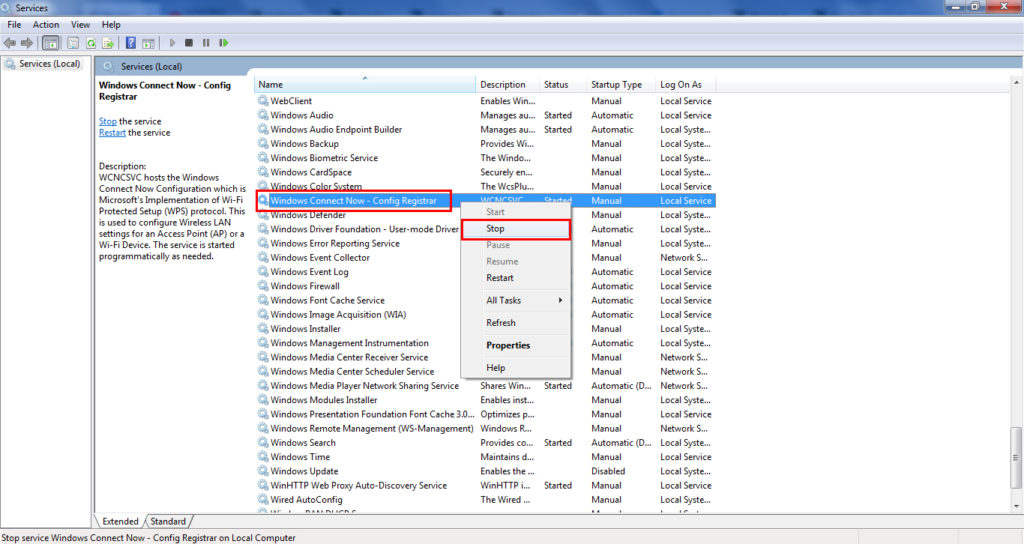
- फिर, फिर से राइट-क्लिक करें और गुणों का चयन करें
- स्टार्टअप टाइप ड्रॉप-डाउन मेनू पर, अक्षम का चयन करें।
- लागू करने के लिए न भूलें और ठीक दबाएं।

निष्कर्ष
अपने नेटवर्क पर रालिंक टेक्नोलॉजी कॉर्प को देखना घबराने का एक कारण नहीं है, क्योंकि यह शायद आपके एक उपकरण में से एक है, लेकिन आपको अभी भी सावधान रहना चाहिए। इस पोस्ट में वर्णित तरीकों का उपयोग करके अपने वाई-फाई नेटवर्क और कनेक्टेड डिवाइस की सुरक्षा सुनिश्चित करें।
